【教程】如何给C盘(系统盘)的大文件搬家而不影响系统及各软件的正常运行?
每当打开计算机,看着空间告急的C盘,重复且机械地打开XX电脑管家、XX安全卫士进行磁盘清理,但没过几天,发现C盘空间又要满了!这可如何是好?没关系,接下来要介绍的技巧,是关于文件搬家的。
我们知道某些软件,它有内建的下载功能,或者它生成的缓存,都是保存在C盘的,这样的软件真是太业界黑心了,并且这些它生成的文件,还是躲在C盘的一些阴暗的小角落里,那怎么办?把它们统统找出来,搬到其他地方(例如D盘E盘)。道理是这么个道理,但是具体怎么实现呢?
以下说的,都默认你的系统是Window 7 32位(经测试,Windows 10 64位也可以),系统盘是C盘,并且各个磁盘的文件系统都是NTFS。其他系统我没试过,但磁盘的文件系统必须是NTFS。
1、下载并安装Junction。
下载地址是:http://pan.baidu.com/s/1eQIdegE,密码:jwhn。下载之后解压,把解压出来的junction.exe移动到C盘的Windows文件夹里(C:\Windows)。你肯定要问了,这个junction.exe是什么东西?不会是超强的电脑病毒吧?junction.exe是Sysinternals出品的命令行工具。Sysinternals又是什么?Sysinternals的官网:点击打开,Sysinternals的百度百科:点击打开,真伪性请自行判断。
2、大文件搬家
C盘目录不够是吧?把C盘根目录下的Program Files剪切到其他地方,例如E盘的根目录,并重命名为C Program Files。这个过程应该持续挺久的,剪切完成之后,C盘下就没有Program Files文件夹了,而E盘多了一个C Program Files文件夹。
3、创建映射点
这时候打开CMD(WIN+R,懂的自然懂,不懂就点开始菜单->所有程序->附件->命令提示符),输入如下代码:
juction "C:\Program Files" "E:\C Program Files"
注意juction后面有个空格,”C:\Program Files”后面有个空格,注意一共有4个引号。输入之后按下回车,大功告成,你去C盘看看,是不是多了一个Program Files文件夹?这个文件夹其实是一个快捷方式,指向E盘的C Program Files文件夹。
扩展阅读
- junction.exe工具只是在NTFS驱动器中创建和删除junction目录,自身并不会驻留内存占用系统资源,执行完毕会立即退出。
- junction目录是NTFS文件系统的一个特性,所以junction目录并不是Sysinternals“发明”的,而是微软。当然Sysinternals已经被微软收购了,是谁发明的又有什么区别呢。
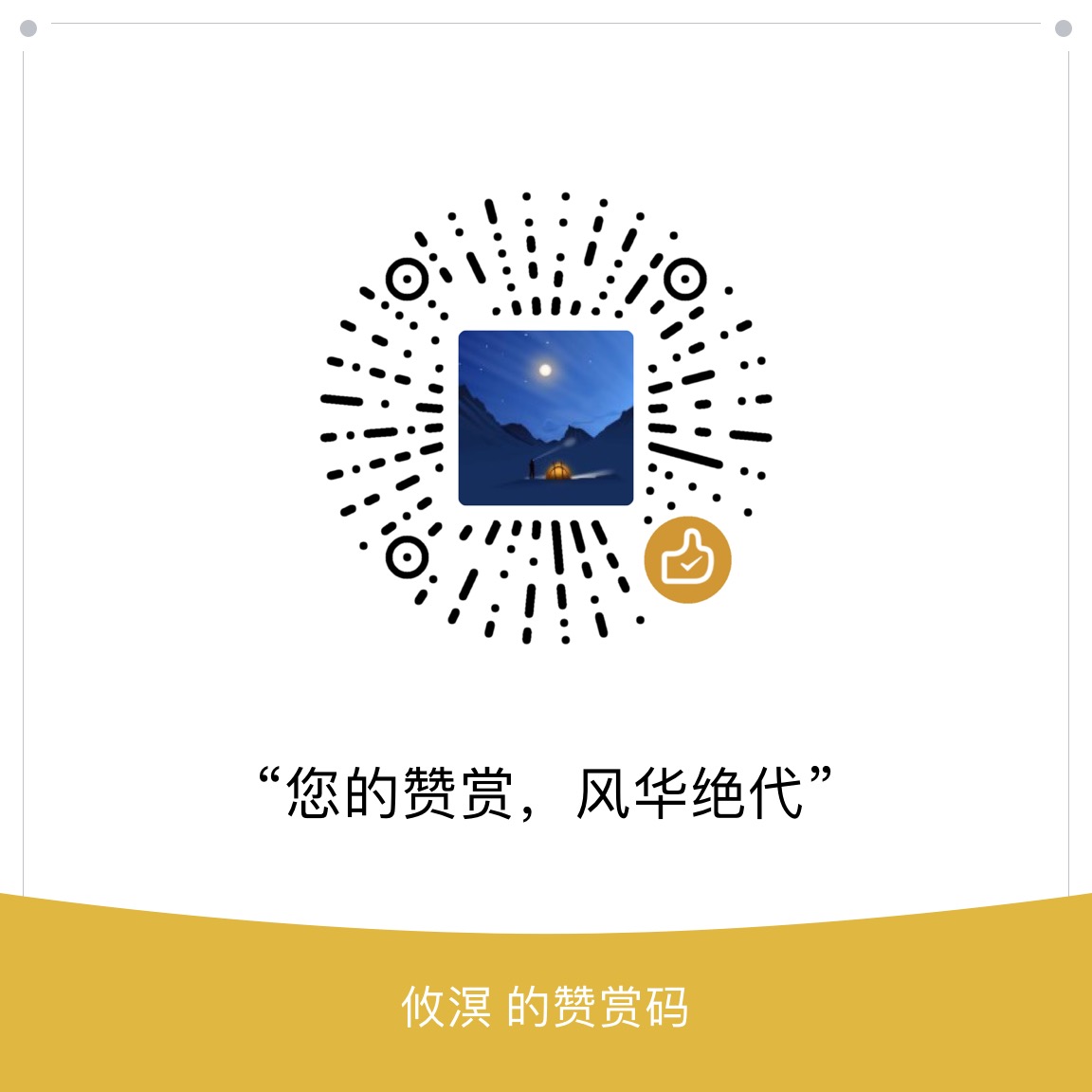
除非另有声明,本博客所有文章采用的授权方式为 自由转载-非商用-非衍生-保持署名 ,转载请务必注明出处,谢谢。